Pergunta
Problema: como corrigir o código de erro 0x800704ec ao ativar o Windows Defender?
Não consigo ligar o Windows Defender. Eu tentei fazer isso muitas vezes hoje, mas em vão porque todas as tentativas levam ao código de erro 0x800704ec. Na verdade, estou um pouco preocupado porque meu PC está totalmente desprotegido agora. Poderia ajudar por favor?
Resposta Resolvida
O Error Code 0x800704ec é uma notificação oficial do Windows, que pode ocorrer em qualquer versão do sistema operacional Windows quando um usuário de PC tenta ativar o Windows Defender.
[1] Como as pessoas relataram, o ícone do Windows Defender está acinzentado e exibe o pop-up de erro ao clicar nele e selecionar Ativar.O motivo mais comum para o 0x800704ec aparecer no Windows 10 é o programa antivírus instalado, como Avast ou AVG. Inicialmente, o Windows Defender costumava ser chamado de Microsoft Security Essentials e era um programa para download do Windows XP e, posteriormente, incluído no Windows Vista e Windows 7. Desde o lançamento do Windows 8, o software evoluiu para um aplicativo anti-malware embutido, que é executado em segundo plano do sistema o tempo todo.
No entanto, se a Central de Segurança detectar outro programa antivírus, o Windows Defender será automaticamente desativado e permanecerá assim até que o antivírus de terceiros seja removido. Portanto, se você instalou recentemente Avast, Norton, Malwarebytes ou qualquer outro software antivírus, você deve esqueça de usar o Windows Defender ou desative o antivírus de terceiros para corrigir o código de erro 0x800704ec completamente.
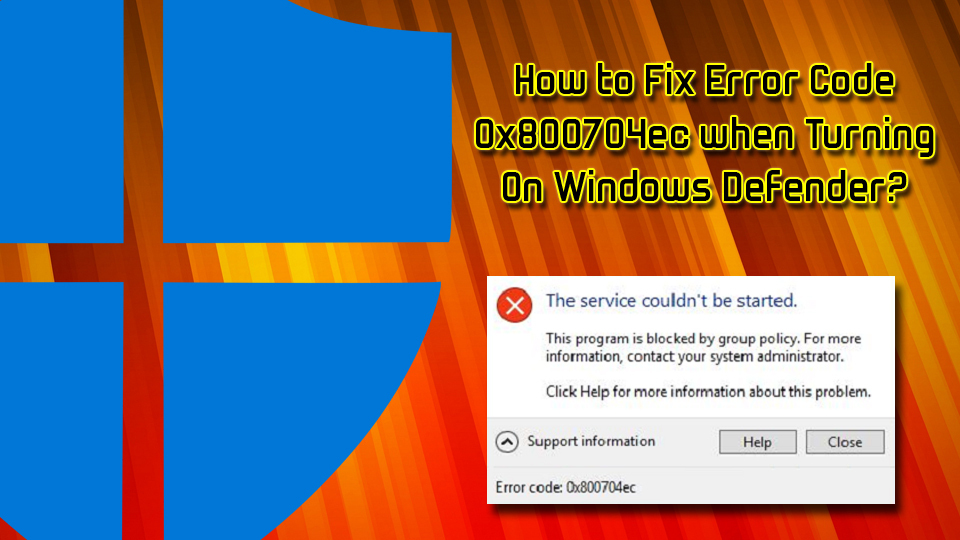
Se, no entanto, você não estiver usando um utilitário de software adicional, o culpado pode ser a Política de Grupo com defeito[2] configurações ou arquivos de sistema corrompidos. Em alguns casos, as mensagens de erro podem ser causadas por malware que entra na máquina sem ser percebido. Os vírus podem emitir os seguintes sintomas:
- Lentidão do computador;
- Batendo, gaguejando, atrasando[3] jogos e software lento;
- BSoDs frequentes;[4]
- Maior uso de CPU / GPU;
- Uma quantidade maior de propaganda.
No entanto, certos worms ou trojans não emitem nenhum sinal ou sintoma, mas causam várias mensagens de erro, que podem ser consideradas causadas por outra coisa. Assim, aconselhamos os usuários a escanear seus dispositivos usando ReimageMáquina de lavar Mac X9. Esta ferramenta pode proteger qualquer máquina contra malware, bem como reparar componentes de software danificados.
Este vídeo inclui todos os métodos necessários para corrigir esse erro:
Corrigir 1. Desativar / remover antivírus de terceiros
Para reparar o sistema danificado, você deve comprar a versão licenciada do Reimage Reimage.
Como já mencionamos, antes de mais nada, verifique se o seu PC possui mais de um software antivírus em execução. Se você instalou um programa antivírus de terceiros há algum tempo, não é surpreendente porque você não pode ativar o Windows Defender agora. Para corrigir um erro 0x800704ec, remova o antivírus de terceiros do sistema. Para este propósito, você pode usar ReimageMáquina de lavar Mac X9 ou interrompa o processo do seu antivírus por meio do Gerenciador de Tarefas e desinstale-o em Adicionar / Remover Programas no Painel de Controle:
- Abra o programa antivírus Avast
- No canto superior direito, clique em Cardápio botão e selecione Configurações
- Então selecione Solução de problemas
- Encontre e desmarque a caixa em Habilitar módulo de autodefesa Avast
- Clique OK e confirme clicando sim
- pressione Ctrl + Shift + Esc
- Encontre e clique com o botão direito em seu software de segurança e selecione Finalizar tarefa
- Na caixa de pesquisa, digite Aplicativos e recursos
- Role para baixo até o software de segurança e clique em Desinstalar
- Reinicie o seu PC
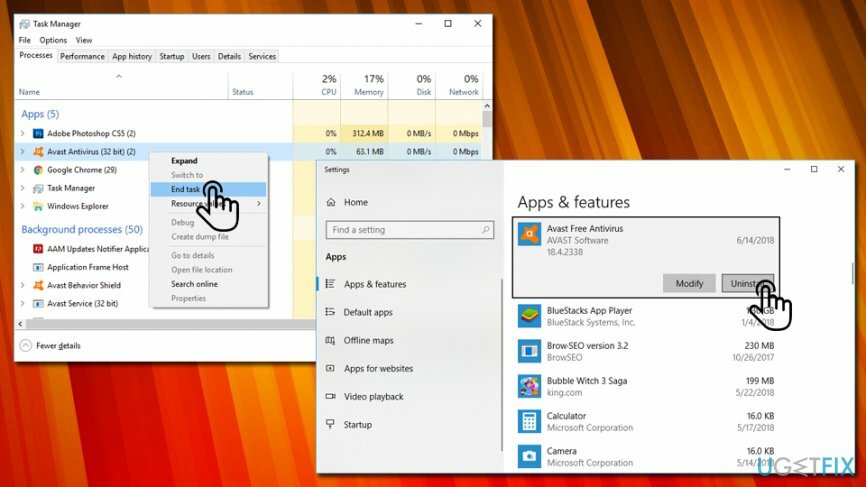
Fix 2. Use o Editor do Registro
Para reparar o sistema danificado, você deve comprar a versão licenciada do Reimage Reimage.
- Na caixa de pesquisa da barra de tarefas, digite regedite pressione Entrar.
- Usando o painel esquerdo, navegue até o HKey_Local_Machine \\ Software \\ Policies \\ Microsoft \\ Windows Defender localização.
- Achar DisableAntiSpyware chave e exclua seu valor. Para isso, você deve clicar duas vezes no REG –DWORD e defina seu valor para 0.
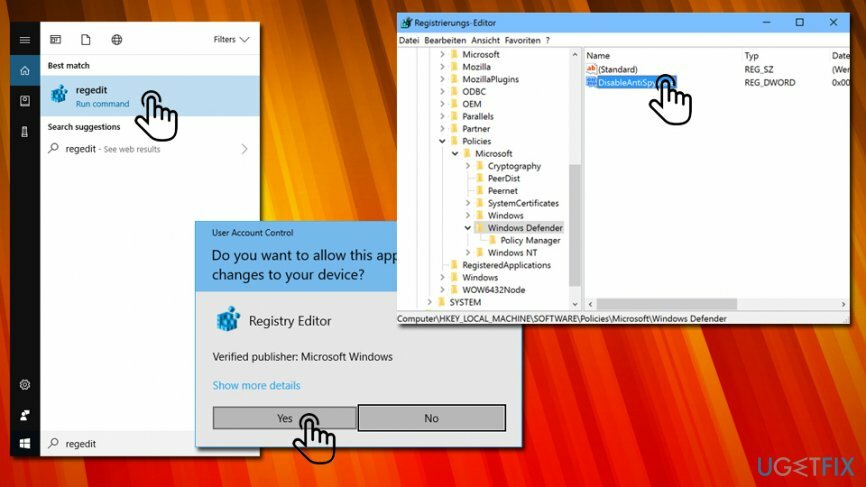
Fix 3. Alterar as configurações da Política de Grupo
Para reparar o sistema danificado, você deve comprar a versão licenciada do Reimage Reimage.
- Faça login em sua conta como administrador.
- Uma vez feito isso, digite gpedit.msce pressione Entrar.
- Clique Política de computador local e selecione Modelos Administrativos.
- Então selecione Componentes do Windows e aberto proteção do Windows.
- Selecione proteção do Windows e clique duas vezes Desligue o Windows Defender opção no painel direito.
- Na janela recém-aberta, clique em Desativar.
- Por fim, clique OK para salvar as alterações.
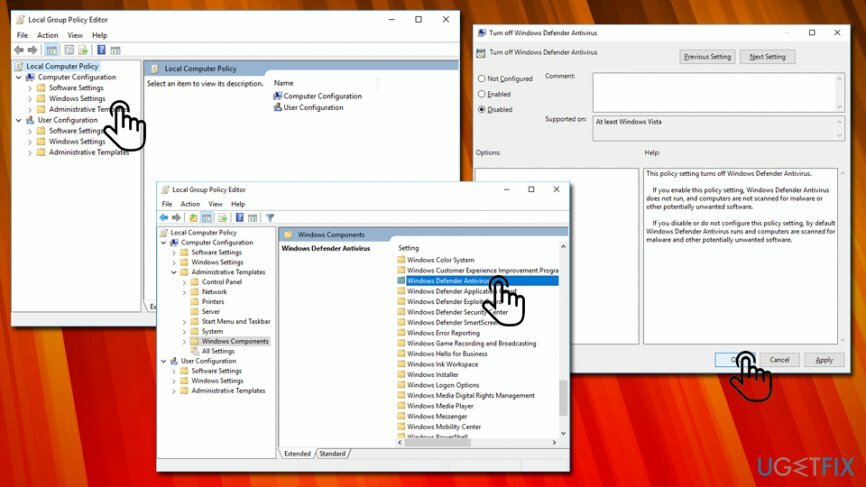
Fix 4. Otimize o sistema
Para reparar o sistema danificado, você deve comprar a versão licenciada do Reimage Reimage.
Arquivos de sistema corrompidos ou danificados são o problema mais comum que inicia erros como 0x800704ec. Portanto, é aconselhável verificar e corrigir os arquivos impróprios do Windows executando sfc / scannow e a ferramenta DISM:
- Clique Tecla Win + X e selecione Prompt de comando (Admin).
- Modelo sfc / scannow comando e pressione Entrar.
- Em seguida, digite os seguintes comandos e pressione Enter todas as vezes:
DISM.exe / Online / Cleanup-image / Scanhealth
DISM.exe / Online / Cleanup-image / Restorehealth - Feche o prompt de comando e reinicie o sistema.
Repare seus erros automaticamente
A equipe ugetfix.com está tentando fazer o melhor para ajudar os usuários a encontrar as melhores soluções para eliminar seus erros. Se você não quiser ter problemas com técnicas de reparo manual, use o software automático. Todos os produtos recomendados foram testados e aprovados por nossos profissionais. As ferramentas que você pode usar para corrigir seu erro estão listadas abaixo:
Oferta
faça isso agora!
Baixar correçãoFelicidade
Garantia
faça isso agora!
Baixar correçãoFelicidade
Garantia
Se você não conseguiu corrigir seu erro usando Reimage, entre em contato com nossa equipe de suporte para obter ajuda. Por favor, deixe-nos saber todos os detalhes que você acha que devemos saber sobre o seu problema.
Este processo de reparo patenteado usa um banco de dados de 25 milhões de componentes que podem substituir qualquer arquivo danificado ou ausente no computador do usuário.
Para reparar o sistema danificado, você deve comprar a versão licenciada do Reimage ferramenta de remoção de malware.

Acesso privado à Internet é uma VPN que pode impedir o seu provedor de serviços de Internet, o governoe terceiros de rastreá-lo online e permitir que você permaneça completamente anônimo. O software fornece servidores dedicados para torrent e streaming, garantindo um desempenho ideal e não diminuindo sua velocidade. Você também pode ignorar as restrições geográficas e visualizar serviços como Netflix, BBC, Disney + e outros serviços populares de streaming sem limitações, independentemente de onde você estiver.
Ataques de malware, particularmente ransomware, são de longe o maior perigo para suas fotos, vídeos, trabalho ou arquivos escolares. Como os cibercriminosos usam um algoritmo de criptografia robusto para bloquear dados, ele não pode mais ser usado até que um resgate em bitcoin seja pago. Em vez de pagar hackers, você deve primeiro tentar usar alternativas recuperação métodos que podem ajudá-lo a recuperar pelo menos uma parte dos dados perdidos. Caso contrário, você também pode perder seu dinheiro, junto com os arquivos. Uma das melhores ferramentas que podem restaurar pelo menos alguns dos arquivos criptografados - Data Recovery Pro.